|
欲しい画像の上でマウスボタンを押し続ける(もしくはcontorolキーを押しながらクリックする)とメニューが出ますので、「画像をディスクにダウンロード」を選択して保存する場所を指定して下さい。
デスクトップアイコンとして使うには、なんと画像をダウンロードしなくてもできます。次のようにしてください。
- 使いたいアイコンの画像の上でマウスボタンを押し続ける(もしくはcontorolキーを押しながらクリックする)と出るメニューから「画像のコピー」を選択します。
- アイコンの張り替えをするファイルや書類などのアイコンを1回クリックして選択状態(色が反転している状態)にします(見本〜下図の『Webページ』というファイル)。

- メニューバーの「ファイル」メニューから、「情報を見る」の「一般情報」(もしくはショートカットで
 +i)を選択します。するとこのようなウインドウが開きます。 +i)を選択します。するとこのようなウインドウが開きます。
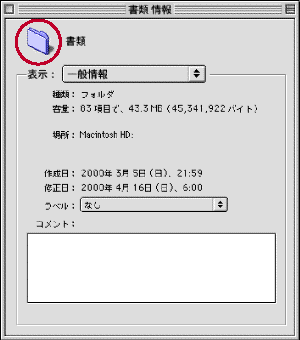
- 開いたウインドウの左上のアイコン(赤○で示した部分)を1回クリックすると、アイコンが四角い枠で囲まれた状態になります。この状態で「編集」メニューから、「ペースト」(もしくはショートカットで
 +v)を選択するとアイコンが変わります。 +v)を選択するとアイコンが変わります。
つまりワープロやテキストエディタ(simpletextなど)でよく使うコピー&ペーストと同じ要領です。Mac OS
Xもやり方は同じですが、アイコンが128×128のOS Xだとかなり画像が荒れるはず…。
|